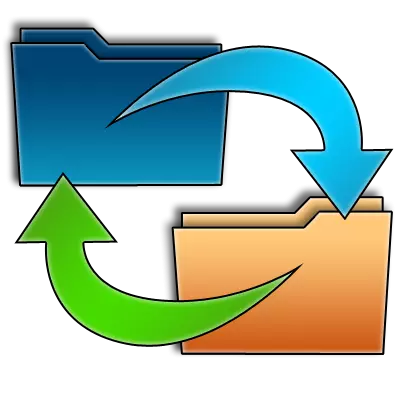
Sambungan ngagunakeun protokol ftp mangrupa salah sahiji pilihan pangalusna pikeun nransferkeun payel ka ramatloka sorangan atawa neundeun hosting jauh, kitu ogé pikeun ngundeur eusi ti dinya. Paling program populér pikeun ngalaksanakeun éta sambungan ftp ayeuna dianggap. Tapi, hanjakalna, teu sakabeh pamaké nyaho kumaha carana digawekeun ku eta. deal hayu urang ku eta.
Operasi dasar dina FileZilla
Utama pamakéan klien skenario pikeun ftp interaksi anu netepkeun up program a, kumaha nyambungkeun ka server jeung ngatur payil dina aranjeunna. Urang ogé bakal mertimbangkeun sababaraha masalah jeung métode pikeun ngaleungitkeun aranjeunna.Aplikasi Setup
Dina raraga mimitian nganggo filesill, Anjeun mimitina kudu ngeset. Dina mayoritas overwhelming kasus, geus cukup jalma pilihan nu diasupkeun dina Manajer Loka pikeun tiap akun sambungan ftp nyalira. Ieu utamana requisites sahiji akun dina server ftp.
- Pikeun buka "Loka Manajer", klik dina ikon luyu, anu perenahna kalawan tepi, dina satengah kénca tulbar.
- Dina jandéla nu nembongan ti kami, anjeun kudu ngasupkeun hiji ngaran wenang konvensional ti akun anyar, alamat host, anu ngaran pamaké (login) ti akun sareng kecap akses Anjeun. Anjeun oge kedah nangtukeun naha Anjeun bade enkripsi pamakéan data. Disarankeun sabisana, make protokol TLS dina urutan pikeun ngamankeun sambungan nu. Ngan lamun sambungan pikeun protokol ieu mungkin alatan sababaraha alesan, kudu ditinggalkeun. Geura di "Loka Manajer", anjeun kedah nangtukeun jinis lawang. Disarankeun pikeun masang boh "Normal" parameter, atawa "Titip Sandi". Sanggeus nangtukeun kabéh setélan, perlu keur mencet tombol "Heug" pikeun ngahemat hasil.
- Dina kalolobaan kasus, setelan luhur téh rada cukup pikeun sambungan bener server, tapi sakapeung pikeun sambungan leuwih merenah atawa nedunan kaayaanana disadiakeun ku hosting atawa panyadia, parameter program tambahan anu diperlukeun. Setélan umum nu dilarapkeun kana karya FileZilla salaku sakabeh, sarta moal di hiji akun husus. Pikeun buka setélan wizard, Anjeun kedah buka menu horizontal luhur "Ngédit" na buka subparagraph "Setélan ...".
- Kami ngagaduhan jandéla dimana setélan program global tempatna. Sacara standar, aranjeunna gaduh hartos paling optimal, tapi kusabab jumlah alesan kami nyarioskeun ka luhur tiasa diperyogikeun ku perobihanna. Ieu kedah dipekenan sacara obisi masing-masing, sareng pinjaman kanggo kamampuan sistemitis, sarat ngeunaan panyadia antrivirus sareng firewall.
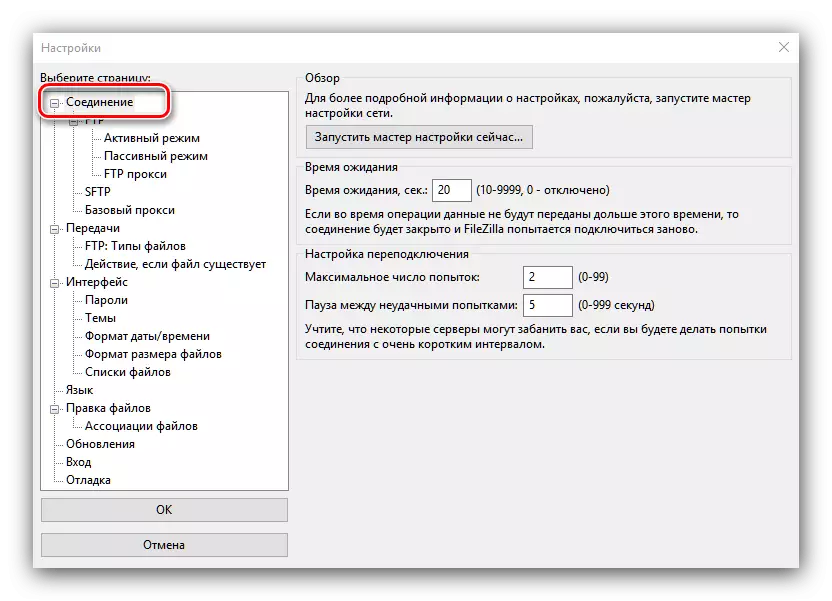
Simbul utama tina Manajer Setélan ieu, sayogi kanggo nyieun parobihan:
- Sambungan éta tanggung jawab ningkatkeun jumlah sambungan sareng waktos ngantosan;
- FTP - ngajadikeun ngarobih antara modeu sambungan aktif sareng pasif;
- Kiriman - netepkeun wates dina jumlah gear sakaligus;
- Antreact anu tanggung jawab pikeun penampilan program sareng kabiasaan na lamun tilepan;
- Bahasa - nyadiakeun kamampuan milih hiji basa;
- Édit file »netepkeun pilihan program pikeun ngarobih file dina hosting nalika éditan anu jauh;
- Apdet - nyetél frékuénsi pamariksaan;
- Inputna - Ngandang pembentukan file log sareng nyetél wates dina ukuranana;
- Debugging - kalebet alat profésional pikeun programer.


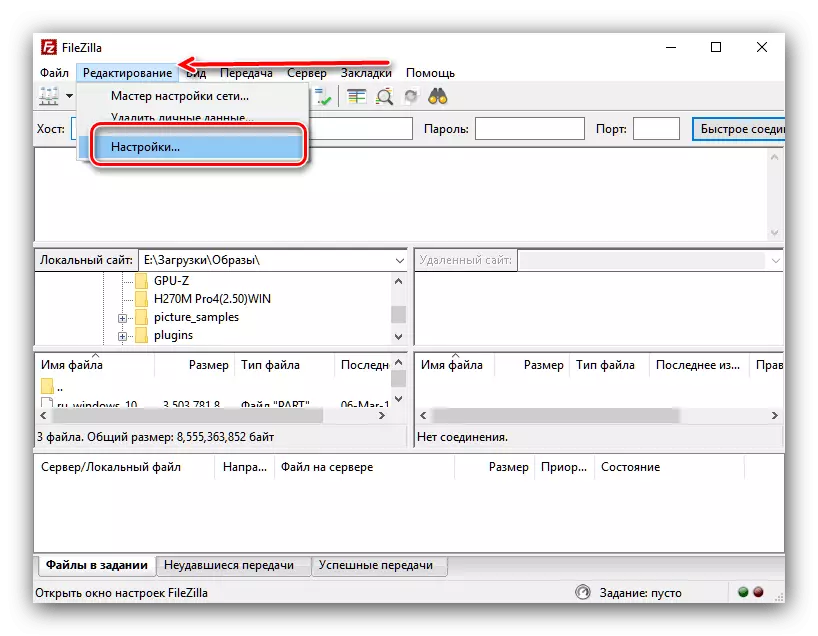
Éta kudu ditekongkeun deui anu ngajantenkeun parobihan kana setélan Umum ngagaduhan karakter individu sareng disarankeun ngan ukur bisi sah. Langkung informasi anu langkung rinci ngeunaan nyetel filezill tiasa diajar tina manual anu kapisah.
Maca deui: Kumaha ngonpigurasikeun file file
Sambungkeun ka server
Barina ogé setélan ieu diproduksi, tiasa nyobian nyambung ka server. Dua cara sayogi: Nganggo "Pangatur situs" sareng ngalangkungan wangun sambungan gancang anu langkung sering diap, panganteur program.
- Dina raraga nyambungkeun kana "Menéjer Tur" anjeun kedah angkat ka jandéla, pilih akun anu luyu sareng klik tombol "Sambung".
- Pikeun gancang nyambung, éta cekap pikeun ngetik kapercayaan sareng alamat host di luhur Program dasar Program filezilla, teras klik kana "Sambungan anu gancang. Tapi kalayan metodeu ahir. Data kedah dikaluarkeun unggal-unggal anjeun asupkeun server.
- Sakumaha anjeun tiasa tingali, sambungan kana server parantos aya suksés.

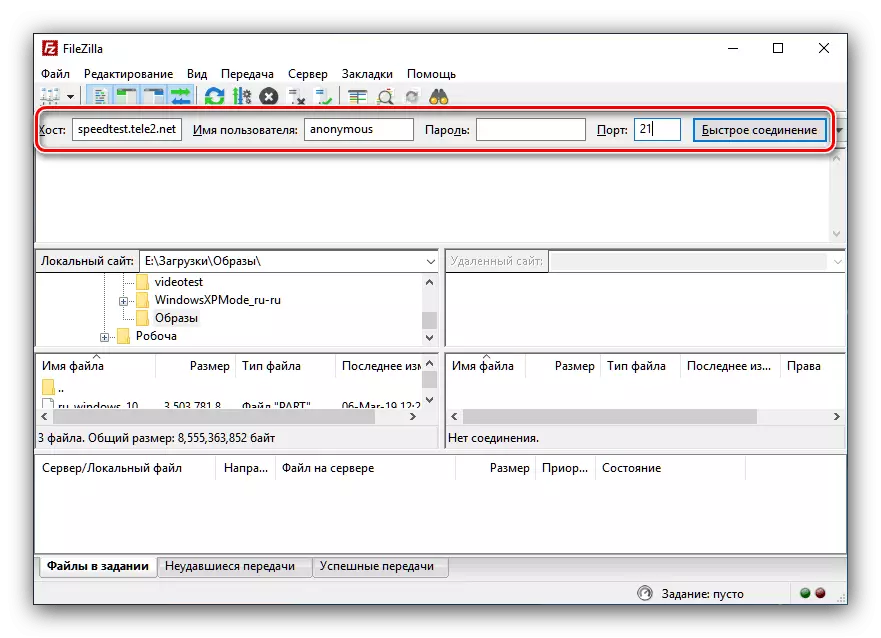

Manajemén file dina server
Saatos ngaktipkeun Server nganggo program file na anjeun tiasa ngalakukeun rupa-rupa tindakan dina file sareng folifers anu disimpen di jerona.
- Antarface Filfilla ngagaduhan dua panél. Di kénca kenca, antolgions tina hard disk komputer, sareng di leres - nurutkeun éta direktunjuk akun dina hosting. Pikeun tiasa dilakukeun manipulasi sareng file atanapi folder anu aya dina pangladén, anjeun kedah ngayinan kursor kana obyék anu dipikahoyong sareng klik tombol ménu kontika.

Kalentetan barang-barangana, anjeun tiasa ngaunduh file tina server kanggo anu teuas disk, ngahapus, mintatan, ngahasilkeun édress tertemot tanpa diunduh ka komputer, tambahkeun polder, tambahkeun polder anu anyar.
- Anu dipikaresep hususna nyaéta kamampuan pikeun ngarobih hak aksés kana file sareng folder anu dipasang dina server. Saatos item ménu anu pas dipilih, anjeun muka jandela dimana anjeun tiasa tiasa pasang maca, tulisan sareng ngaéksekusi pikeun sababaraha kategori pangguna.
- Pikeun ngunduh file atanapi sakabeh folder ka Server sareng Server, anjeun kedah pasang item anu dipikahoyong dina panelna ditéktip "sareng nelepon" diunduh kana panyimpa kontinyak, sareng ku situs "di handap ieu, download dumasar kana server" barang.


Solusi anu mungkin
Nalika damel dina protokol FTP dina program filezillillillillillillillillillillille, sababaraha kasalahan sering lumangsung. Jalma anu diiring ku "henteu tiasa muatan perpustakaan tulatan" sareng "Teu tiasa nyambung ka server" paling sering sering.
Lepat "henteu tiasa ngeusian perpustakaan TLS"
Pikeun mungkas masalah ieu, diperyogikeun, diperyogikeun sadayana, pariksa sadaya updes dina sistem. Nalika pengulangan, kalimat kedah dipasang deui program. Salaku perlindungan terakhir, nolak protokol tls anu dilindungan sareng angkat ka ft biasa ft.

Maca deui: Kumaha ngaleungitkeun kasalahan "henteu tiasa ngeusian perpustakaan TLS"
Pesen "teu tiasa nyambung kana server"
Alesan utama anu ngabalukarkeun kasalahan ieu mangrupikeun henteuna atanapi henteu pantes hiji internelan internét, atanapi data akun réngsé dina uji situs kebon (pangguna, pangguna, pangguna, pangguna, pangguna, pas saksin). Supaya ngaleungitkeun masalah ieu, gumantung unsur kajadian na, anjeun kedah janten pagawéan sambungan internét, atanapi pariksa akun anu diikbatkeun di pangatur dina situs.

Pangajaran: Kumaha ngaleungitkeun kasalahan "teu tiasa nyambung kana server"
Filezilla teu rumit, sakumaha sigana dina glance kahiji. Dina waktos anu sami, kéngingkeun program ieu anu salah sahiji anu paling fungsional ku kelas ftrob, anu diwangun popularitasna.
